Inventor 零件模态与应力分析优化设计
Inventor课件教程2第14章应力分析
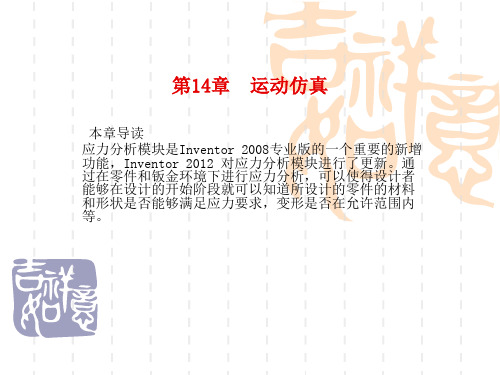
图14-1 进入应力分析环境 图14-2 对零件模型进行有限元网格划分
▪ 网格(有限元素集合)的质量越高,物理模型的数学表示就越好。使 用方程组对各个元素的行为进行组合计算,便可以预测形状的行为。 如果使用典型工程手册中的基本封闭形式计算,将无法理解这些形状 的行为。图14-2是对零件模型进行有限元网格划分的示意图。
图14-5 “压力”对话框
图14-6 “轴承载荷”对话框
14.2.4 力矩
▪ 力矩仅可以应用到表面,其方向可以由平面、直边、两个顶点和轴来定义。 ▪ 要为零件添加力矩,可以: ▪ (1)单击【应力分析】标签栏【载荷】面板上的【力矩】按钮,打开如图
14-7所示的【力矩】对话框。 ▪ (2)单击【面】按钮以选择力矩的作用表面。 ▪ (3)单击【方向】按钮选择力矩的方向,可以选择一个平面,或者选择一
▪ 单击【确定】按钮完成力的添加。
▪ 要为零件模型添加压力,可以选择【应力分析】面板上的【压力】 工具按钮,打开如图14-5所示的【压力】对话框,单击【面】按钮指 定压力作用的表面,然后在【大小】文本框中指定压力的大小。注意 单位为MPa(MPa是压强的单位)。压力的大小总取决于作用表面的面 积。单击【确定】按钮完成压力的添加。
14.1.2 应力分析的意义
▪ 使用应力分析工具,用户可以: ▪ (1)执行零件的应力分析或频率分析。 ▪ (2)将力载荷、压力载荷、轴承载荷、力矩载荷或体积载荷应用到零件的
顶点、表面或边。 ▪ (3)将固定约束或非零位移约束应用到模型。 ▪ (4)评估对多个参数设计进行更改所产生的影响。 ▪ (5)根据等效应力、变形、安全系数或共振频率模式来查看分析结果。 ▪ (6)添加特征(例如角撑板、圆角或加强筋),重新评估设计,然后更新
Inventor课件教程2第14章应力分析
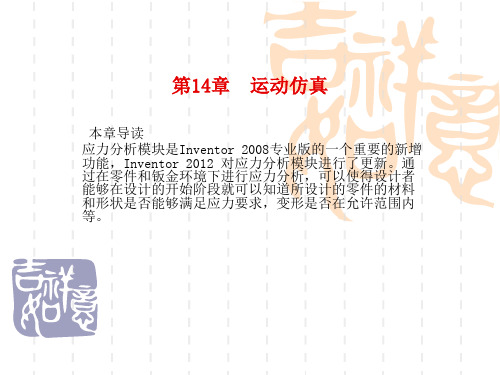
14.1.2 应力分析的意义
▪ 使用应力分析工具,用户可以: ▪ (1)执行零件的应力分析或频率分析。 ▪ (2)将力载荷、压力载荷、轴承载荷、力矩载荷或体积载荷应用到零件的
顶点、表面或边。 ▪ (3)将固定约束或非零位移约束应用到模型。 ▪ (4)评估对多个参数设计进行更改所产生的影响。 ▪ (5)根据等效应力、变形、安全系数或共振频率模式来查看分析结果。 ▪ (6)添加特征(例如角撑板、圆角或加强筋),重新评估设计,然后更新
▪ 使用Inventor做应力分析,必须了解一些必要的分析假设。 ▪ (1)由 Autodesk Inventor Professional 提供的应力分析仅适用
于线性材料特性。在这种材料特性中,应力和材料中的应变成正比例, 即材料不会永久性地屈服。在弹性区域(作为弹性模量进行测量)中, 材料的应力—应变曲线的斜率为常数时,便会得到线性行为。 ▪ (2)假设与零件厚度相比,总变形很小。例如,如果研究梁的挠度, 那么计算得出的位移必须远小于该梁的最小横截面。 ▪ (3)结果与温度无关,即假设温度不影响材料特性。 ▪ 如果上面三个条件中的某一个不符合时,则不能够保证分析结果的正 确性。
图14-1 进入应力分析环境 图14-2 对零件模型进行有限元网格划分
▪ 网格(有限元素集合)的质量越高,物理模型的数学表示就越好。使 用方程组对各个元素的行为进行组合计算,便可以预测形状的行为。 如果使用典型工程手册中的基本封闭形式计算,将无法理解这些形状 的行为。图14-2是对零件模型进行有限元网格划分的示意图。
14.2.2 力和压力
▪ 应力分析模块中提供力和压力两种形式的作用力载荷。力和压力的 区别是力作用在一个点上,而压力作用在表面上,压力更加准确的称 呼应该是“压强”。下面以添加力为例,讲述如何在应力分析模块下 为模型添加力。
Inventor中级教程-应力分析

应力分析
应力分析基础 材料的设置 工况加载 分析和结果的解读 应力分析设置 模态分析 优化设计 分析报告、结果的输出 综合练习
应力分析:即有限元分析,将一个工程系统由连续的系统转换 成有限元系统(离散系统),对工程问题进行求解和计算。 Inventor中应力分析的处理规则: • 线性变形规则 • 小变形规则 • 温度无关性 应力分析的基本过程: • 创建几何模型,赋予其材料属性从而确定其物理和力学特性 • 施加工况(载荷、约束等边界条件) • 创建接触 • 划分网格 • 分析计算 • 后处理,处理计算结果
无摩擦约束 此约束应用于表面后,可使零件在表面的切线方向上自由变形, 而在表面的法线方向上不会变形。 工具面板中单击
添加“力” 在零件的面、边、点上添加外力。 工具面板中单击 在一个面的一定区域内添加力的方法参见视频演示
添加“压强” 在零件的面上均匀的添加压强,方向总是面的法向,适合进行 压力容器类零件的分析计算 工具面板中单击
双击可编 辑材料
样式编辑器中编辑材料属性及参看材料属性参数。
固定约束 将零件某部分固定,才能使零件添加载荷后发生应力和应变。 工具面板中单击
销约束 此约束只能添加到圆柱表面,限制圆柱体径向、轴向、切向的 运动。 若不勾选“固定径向”圆柱体会变粗变细;若不勾选“固定轴 向”,圆柱体会被拉长或压缩;若不勾选“固定切向”,圆柱 体会沿切线方向扭转变形。 工具面板中单击
添加“轴承载荷” 实际为“孔销传力”,模拟“孔”或“销”在工作中力的传递 状态。因此这种载荷只能添加到圆柱面。 工具面板中单击
添加“力矩” 在零件的表面(仅在表面)添加力矩 工具面板中单击 注意:力矩的作用点为所选表面的几何中心上。
Inventor中级教程 应力分析

在工具面板中单击 ,启动应力分析设置。 选择分析类型中“静态分析”。 设计目标选择为“单点”。
分析类型
创建模态分析,设置分析的频率范围及“阶”数。
完成分析设置,在工具栏中单击 ,启动分析。 在浏览器中激活并查看某一频率零件的振型。
优化设计:根据设计所追求的性能目标,建立目标函数,在满 足给定的各种约束条件下,寻求最优的设计方案。
添加“力矩”
在零件的表面(仅在表面)添加力矩 工具面板中单击 注意:力矩的作用点为所选表面的几何中心上。
添加“体载荷”
可使零件在重力或加速度的作用下工作。重力和加速度的方向 可以自定义。
工具面板中单击
创建自动载荷
接触设置必须首先创建自动载荷,完成后才能够激活手动接触。 工具面板中单击
在工具面板中单击 ,可以查看零件变形的动画。
录制动画
分析结束后,可以生成结果报告,内容是分析环境和结果的记 录。
工具面板中单击 ,会自动启动IE,显示结果,并可保存。
分析完成后存盘,会创建一个与文件同名的文件夹,其中包括 应力分析的信息。
在零件环境下,浏览器也会多一个“附加信息”节点,显示链 接的文件。
对模型进行应力分析,并改良设计达到原始条件中最小安全系数 和最大变形的要求。
零件工况原始条件:
• 两个小孔端面是固定 端;
• 大孔有沿着连接板平 行方向的力5000N;
• 大孔有沿着孔中心线 方向的力750N;
• 最小安全系数1.5; • 最大变形不超过0.5mm。
当进入“应力分析”前没有修改零件的材料,即材料为“默 认”,进入环境后首先要求用户修改成有效的材料。
在“应力分析”下也可在浏览器中修改材料。
双击可编 辑材料
样式编辑器中编辑材料属性及参看材料属性参数。
Inventor装配件应力分析
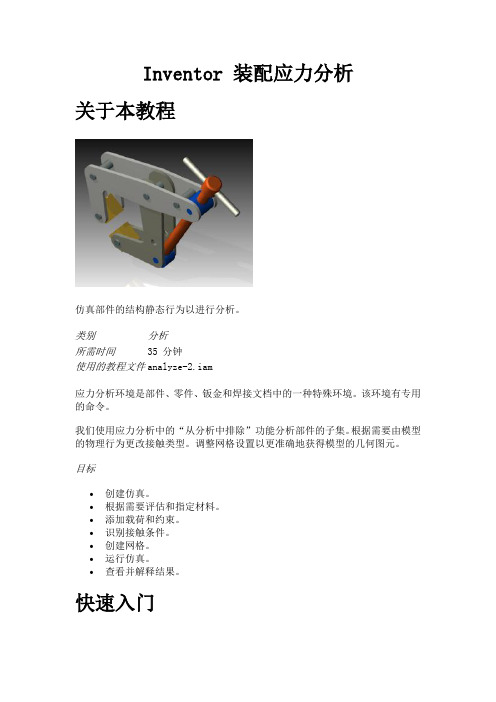
Inventor 装配应力分析关于本教程仿真部件的结构静态行为以进行分析。
类别分析所需时间35 分钟使用的教程文件analyze-2.iam应力分析环境是部件、零件、钣金和焊接文档中的一种特殊环境。
该环境有专用的命令。
我们使用应力分析中的“从分析中排除”功能分析部件的子集。
根据需要由模型的物理行为更改接触类型。
调整网格设置以更准确地获得模型的几何图元。
目标∙创建仿真。
∙根据需要评估和指定材料。
∙添加载荷和约束。
∙识别接触条件。
∙创建网格。
∙运行仿真。
∙查看并解释结果。
快速入门开始时,我们打开要分析的部件。
在 Autodesk Inventor 已激活并运行,但没有打开任何模型的情况下,进行以下操作:1.单击快速访问工具栏上的“打开”命令。
2.将项目文件设置为Tutorial_Files.ipj3.选择“部件FEA 1”“analyze-2.iam”。
4.单击“打开”。
5.将文件保存为其他名称,例如:analyze-2_tutorial.iam应力分析环境我们准备进入应力分析环境。
1.在功能区上,单击“环境”选项卡“开始”面板“应力分析”。
2.在“管理”面板上单击“创建分析”命令。
将显示“新建分析”对话框。
这些设置使您可以通过指定唯一名称、单个点或驱动尺寸设计目标和其他参数来量身打造仿真。
注意在“模型状态”选项卡中,指定用于分析的“设计视图”、“位置”和“详细等级”。
每个仿真的设置可以不同。
3.单击“确定”,以接受该仿真的默认设置。
浏览器中填充了部件的装配层次结构和分析相关的文件夹。
功能区面板中的大多数命令现在都启用以供使用。
当满足禁用命令的使用条件时,可启用它们。
将零部件排除在外可以将不受仿真影响或其功能由约束或力仿真的零部件排除在外。
我们将从该仿真中排除以下零件:∙控制柄∙螺杆∙SHCS_10-32x6排除这些零部件的步骤:1.展开analyze-2_tutorial.iam浏览器节点。
2.在“控制柄”上单击鼠标右键,然后单击“从分析中排除”。
Inventor机械设计实战教程 元分析功能应用

AIP2008 实战教程–17第17章有限元分析1. 基本情况这是集成在Inventor中的,著名的ANSYS公司的有限元分析模块(Stress Analysis)的子集。
它的应力分析功能是在Inventor零件环境(普通零件、钣金零件)的模型上使用添加工况后,计算应力应变、估算安全系数和频率特性…大致功能如下:♦零件的应力分析或自振频率分析;♦可加载力、压强、轴传力、扭矩或重力,到模型的点、面、边或体;♦可添加各种约束到模型上;♦可按应力、应变、安全系数或自振频率模式,进行分析计算并显示结果;♦可改变模型几何结构或分析条件,重新计算分析;♦创建出可保存为 HTML 格式的完整的分析结果报告。
CAD软件中能进行的应力分析,会很明显地支持设计过程中对零部件形状、尺寸、材料的确认和选择。
也就是,在工作状况确定的条件下,配凑得到最为合理的结果,把材料用到应当用到的部分,杜绝傻、大、粗的不良设计。
进而,可能减少许多过去需要进行的台架试验,节省成本,提高可靠性。
分析结果,作为定量分析,所得到的是近似值;作为定性分析,其结果是相当满意的。
2. 有限元分析的基本知识有限元分析是一种求解工程问题的先进的数值计算方法,应用范围相当广泛。
它将一个工程系统(例如一个零件),由连续系统转换成有限元系统(离散系统),使数学问题大大简化,但计算量却很庞大。
这种计算方法简单、精度高、通用性强而计算量又很大的工作最适于计算机干。
有限元系统由节点和元素(即通常说的单元)组成。
节点是工程系统的一个点的坐标位置,它具有物理意义的自由度,自由度可以是位移、温度(热分析)、电压、压力(流力分析)、磁位能(磁分析)等,视不同类型的问题而定。
节点又是施加集中力的位置,如施加力、力距、热流、温度等。
元素是节点与节点连接而成,不同特性的工程系统,选用不同类型的元素,ANSYS提供一百多种元素。
也就是说有限元分析把连续的工程系统离散化为节点,而它的几何外形确与原工程系统相同,节点愈密愈接近原工程系统,计算的精度也愈高,当然计算量也就愈大。
探讨基于Inventor的零部件设计

探讨基于Inventor的零部件设计现代社会的不断发展,对高技能人才的职业和综合素质提出了越来越高的要求,这就要求我们在教学中不断运用新的知识、新的技术解决教学中课题设计的问题。
在减速器课题设计中,为了提高效率,利用AutoCAD与Inventor软件作为辅助设计,让学生设计的课题更为快捷、合理是必不可少的。
Autodesk Inventor是美国Autodesk公司于1999年底推出的三维参数化实体模拟软件,它的优点在于其和AutoCAD无缝结合,操作简单,易于从二维设计过渡到三维设计,非常有利于新品试制及多品种产品的设计、开发。
在进行课题设计的过程中,首先让学生对课题分析,按要求分工,完成零件的建模设计,再提交给组长进行“装配”,通过Autodesk Inventor强大的功能及时检查尺寸干涉及相关特性,并马上反馈给零件设计人员进行修改,大大提高减速器的设计质量。
但是,要把软件顺利应用,还需要有一些相应的技巧去更好地掌握和使用它。
在进行零件建模时,可以有多种途径,可以抽壳、拉伸、布尔运算等。
但实践下来,发现尽管“条条大路通罗马”,也要找到最优的方法,灵活运用,才能少走弯路。
复杂零件内外形都比较复杂,但无论多么复杂,零件都是由简单的特征堆砌而成,而Inventor的建模功能能够满足普通零件造型需要,那么零件能否减少或简化其特征?又如何解决建模中的问题?1 零件建模Inventor的零件设计功能非常强大,可以对具有复杂平面、曲面的零件进行较为自如的设计。
在减速器中,形状最为复杂的就是减速箱体,本文以这个零件介绍零件建模的方法。
箱体类零件一般为机器、部件的主体,主要作用是支承和容纳零件。
应用Inventor三维机械设计软件进行三维特征造型,零件形象直观,使设计造型过程虚拟实际加工过程,可提高设计效率和产品生产质量。
复杂零件的造型设计,一般要进行零件结构分析→特征分析→零件建模→工程图→检查。
接到减速箱体零件的设计任务后,了解箱体零件在部件中的作用和地位,分析箱体零件内、外形的结构,有配合的重要部位在哪里,并了解其加工工艺路线如何。
机械零件的应力分析与优化

机械零件的应力分析与优化一、引言机械零件是机械设备中不可或缺的组成部分,其性能直接影响整个机械系统的工作效率和可靠性。
在机械设计中,应力分析和优化是关键的步骤,旨在确保零件在工作过程中能够承受所受力的作用而不发生失效。
本文将探讨机械零件的应力分析与优化方法,以提高零件的可靠性和使用寿命。
二、机械零件的应力分析1. 应力的定义与分类应力是指物体内部的分子间相互作用力,其中包括正应力和剪应力。
正应力是指作用在物体内部的垂直于该物体上表面的力,而剪应力则是作用在物体内部并沿着该物体表面切线方向的力。
2. 应力分析的方法应力分析的方法主要有数值方法和解析方法。
数值方法包括有限元分析和计算流体力学方法,它们通过将零件分为离散的小单元进行计算来获得零件的应力分布情况;解析方法则是通过利用数学方程来计算零件的应力。
在实际应用中,两种方法常常结合使用,以提高分析的准确性。
三、机械零件的应力优化1. 材料的选择材料的选择是机械零件应力优化的基础,不同材料的力学性能差异较大。
在选择材料时应考虑零件所处的工作环境、所需的强度和刚度,并进行材料的强度、硬度和韧性等性能测试。
2. 优化设计优化设计是指通过改变零件的结构、几何形状和尺寸等参数来改善其受力性能。
在进行优化设计时,应根据零件的实际应力情况和工作条件,选择合适的优化算法和方法,并利用计算机辅助设计软件进行模拟和分析。
3. 孔孔洞、圆弧和圆角的设置在机械零件的设计过程中,合理设置孔洞、圆弧和圆角等局部结构可以有效减小应力集中,提高零件的承载能力和抗疲劳性能。
通过增加孔洞的数量和分布,可以均匀分散载荷,减小应力集中;在连接部位设置圆弧和圆角,则可以避免应力的集中并减小应力的大小。
4. 表面处理技术表面处理技术是提高机械零件抗疲劳性能和耐腐蚀性能的有效手段。
通过采用化学镀、电镀、喷涂等技术来改善零件的表面质量,可以减少表面裂纹的发生和扩展,从而提高零件的使用寿命。
四、案例分析以某零部件为例,经过应力分析和优化设计后,将性能提升至过去的三倍。
- 1、下载文档前请自行甄别文档内容的完整性,平台不提供额外的编辑、内容补充、找答案等附加服务。
- 2、"仅部分预览"的文档,不可在线预览部分如存在完整性等问题,可反馈申请退款(可完整预览的文档不适用该条件!)。
- 3、如文档侵犯您的权益,请联系客服反馈,我们会尽快为您处理(人工客服工作时间:9:00-18:30)。
分析 1:关于本教程模态分析。
类别分析所需时间20 分钟使用的教程文件PivotBracket.ipt您将创建两个仿真:零件的模态分析和同一个零件上的参数化结构静态分析。
“模态分析”教程会引导您了解为零件定义和执行结构频率分析或模态分析的整个过程。
分析将生成自然频率(特征值)和对应的振型,我们可以在教程结束时查看和解释这些内容。
第二个仿真是对同一个模型的参数化分析。
参数化分析将更改设计参数以更新几何图元,并评估设计案例的各种配置。
我们将执行结构静态分析,目的在于最小化模型重量。
目标∙创建仿真以进行模态分析∙使用其他材料替代模型材料∙指定约束∙运行仿真∙查看并解释结果打开用户模型分析的模型让我们先从模态分析仿真开始入门。
1.在快速访问工具栏上,单击“打开”命令。
2.如果尚未设定项目文件,请将其设定为Tutorial_Files.ipj。
3.选择名为PivotBracket.ipt的零件模型。
4.单击“打开”。
进入应力分析环境应力分析环境是启用模型相关的专业化活动的若干 Inventor 环境中的一个。
在此情况下,该环境整合了执行零件和部件应力分析的命令。
进入应力分析环境并启动仿真的步骤:1.在功能区栏中单击“环境”选项卡。
将显示可用环境列表。
2.单击“应力分析”环境命令。
3.单击“创建分析”。
4.将显示“创建新仿真”对话框。
指定名称“模态分析”。
5.在“分析类型”选项卡中,选择“模态分析”。
6.将其余的设置保留当前的状态,然后单击“确定”。
将启动新仿真,且浏览器内将填充与应力分析相关的文件夹。
指定材料对于要分析的任意零部件,请检查材料以确保已定义材料。
某些 Inventor 材料没有“仿真准备就绪”特性并且在仿真中使用它们之前进行修改。
如果使用定义不充分的材料,则会显示一条消息。
修改材料或选择其他材料。
您可以在不同仿真中使用不同的材料,并在报告中比较结果。
指定其他材料的步骤:1.在功能区栏中的“材料”面板中,单击“指定材料”。
2.在“替代材料”列中单击以激活下拉列表。
3.选择“铝 - 6061”。
4.单击“确定”。
注意如果材料未完整定义,请使用样式和标准编辑器来修改材料。
您可以从“指定材料”对话框的左下角访问该编辑器。
添加约束接下来我们添加边界条件 - 内部圆柱面上的单个约束。
添加约束的步骤:1.在功能区栏中的“约束”面板中,单击“固定约束”命令。
将显示停靠对话框。
2.如下所示选择面。
3.单击“确定”。
模型现在受该面约束。
浏览器约束文件夹中将填充上表示该约束的节点。
预览网格开始仿真之前,我们可以查看网格。
1.在功能区栏中的“准备”面板中,单击“查看网格”。
该命令是模型视图和查看网格之间的开关。
2.若要返回到模型,请再次单击“查看网格”。
运行仿真现在来运行仿真。
1.在“求解”面板中,单击“分析”命令,以显示“分析”对话框。
2.选中对话框的“更多”部分以获取消息。
单击“运行”,以显示分析进程。
等待仿真结束。
查看结果在仿真完成后,“结果”文件夹填充了各种结果类型。
图形区域将显示第一个振型点图。
在浏览器中“结果”节点下的“模态频率”节点下,注意第一个振型 (F1) 旁边有一个复选标记,指示该振型正在显示。
对应每个自然频率的振型都有节点。
比色图表可显示相对位移值。
由于振型值是相对的,因此没有单位。
(在此点处它们没有实际物理值。
)现在,您可以使用位于功能区栏上的“显示”命令来执行后处理任务。
这些命令在“帮助”中均有介绍。
对于结构频率仿真分析的后处理,浏览器列表显示固定频率。
双击其中的任意节点,可以显示对应振型的三维点图。
1.使用功能区栏中“结果”面板中的“结果动画制作”命令来制作结果动画。
2.播放动画时,单击图形窗口一侧的导航工具中的“动态观察”。
在您动态观察图形时,动画会继续播放。
注意下图描绘的是F3模式动画的一个帧。
3.单击“确定”。
4.在自然频率的“结果”浏览器列表中,双击振型F3的结果以显示该振型。
注意如果您打算完成本教程的第二部分,请将该模型文件保持打开状态。
否则,请将该模型文件另存为其他名称,然后关闭。
总结在第一个关于“零件应力分析”的教程中,您学习了如何执行以下操作:∙创建仿真以进行模态分析。
∙使用其他材料替代模型材料。
∙指定约束。
∙运行仿真。
∙查看并解释结果。
分析 2:关于本教程参数化静态分析。
技术级别级别 3专家级别所需时间20 分钟使用的教程文件PivotBracket.ipt第二个仿真是对同一个模型的参数化分析。
参数化分析将改变模型参数以更新几何图元,并评估设计的各种配置。
在该结构静态分析中,我们的目的是最小化模型的重量。
目标∙复制分析。
∙使用分析参数评估如何优化模型重量。
∙生成驱动尺寸几何图元的配置。
∙根据这些更改修改设计约束并查看结果。
复制仿真我们将创建第一个分析的副本,并对其进行编辑以定义第二个分析。
1.在浏览器中,在“分析 (模态分析)”节点上单击鼠标右键,然后单击“复制分析”。
该仿真的副本会添加到浏览器中并成为激活的仿真。
我们将编辑分析特性来定义驱动尺寸分析。
2.在新创建的“分析”节点上单击鼠标右键,然后单击“编辑分析特性”。
3.将名称更改为“参数化”。
4.使用下拉列表将“设计目标”更改为“驱动尺寸”。
5.将仿真类型设定为“静态分析”。
6.单击“确定”。
创建参数化几何图元我们将生成一系列几何配置(包括模型的厚度)来帮助重量优化。
需要将参数添加到设计约束表中。
向设计约束表添加参数1.在“管理”面板中,单击“设计约束表”。
2.在浏览器中,在“仿真(参数化)”节点正下方的零件节点上单击鼠标右键,然后单击“显示参数”。
3.在“选择参数”对话框中,选中名为“d2,12 mm”的参数左侧的框。
4.单击“确定”。
在确定要使用的参数后,我们必须定义参数的范围并生成对应的几何配置。
定义参数范围1.在“Extrusion1 d2”的“值”单元中,输入范围6-12。
值必须以升序排列。
2.按Enter 键接受值。
现在,当您在“值”字段中单击时,该值会显示6-12:3。
这表示现在该范围内包含三个值。
这些值是第一个数到最后一个数的等分值,因此值为6、9和12。
注意冒号后的数字指定所需的其他配置(除基础配置以外)。
12 mm是基础配置,其他两个配置是6 mm和9 mm。
指定参数范围后,我们可基于范围值生成多种配置。
生成配置1.在表格参数行上单击鼠标右键,然后选择“生成所有配置”。
模型生成过程将开始。
2.重新生成模型后,移动滑块可以查看创建的不同形状。
我们尚未完成设计约束表,因此不要将其关闭。
引入优化标准请记住此仿真的目标是最小化重量。
我们在利用屈服强度失效标准的同时,使用前面生成的一系列几何配置优化仿真。
添加设计约束1.在“设计约束”区域,将光标悬停在空白行上,单击鼠标右键,然后单击“添加设计约束”。
2.在“选择设计约束”对话框中,单击“质量”,并单击“确定”。
3.重复步骤 1。
4.在“选择设计约束”对话框中,选择“Mises 等效应力”。
确保“几何图元选择”为“所有几何图元”。
5.单击“确定”。
输入限制值和安全系数1.在“Mises 等效应力”行中,单击“约束类型”单元,然后从下拉列表中选择“上限”。
2.对于限制,输入 20。
3.对于安全系数,输入 1.5。
添加载荷接下来,添加结构载荷。
1.单击“力载荷”命令。
将显示对话框。
2.如下所示选择面。
3.对于大小,输入 200 N。
4.单击“确定”。
设置收敛该软件对零件执行自动 H-P 优化。
在此案例中,我们想要添加其他 H 优化迭代。
H 优化在结果需要改进的区域中增加网格元素的数量。
P 优化在高应力区域中增加选定元素的多项式来提高结果的准确性。
1.在“准备”面板中,单击“收敛设置”。
2.对于h 优化最大数,输入 1。
3.单击“确定”。
运行仿真现在我们将运行仿真。
若要开始分析,请使用功能区栏中的“分析”命令,或通过分析节点关联菜单进行。
1.单击“仿真”命令以显示“仿真”对话框。
2.单击“运行”。
将显示仿真进度。
等待仿真结束。
分析完成后,默认显示 Mises 等效应力分析结果。
3.在“显示”面板中,单击“调整位移显示”,再单击下拉列表,然后选择“实际”。
查看结果完成仿真后,图形区域将显示三维彩色图,并且您可以看到“结果”文件夹已进行填充。
现在,我们可以通过设计约束表和可用于后期处理的三维点图与 XY 点图来评估结果。
优化模型首先,使用前述步骤中填充的设计约束表来优化质量。
然后,我们查看三维点图和 XY 点图来了解模型在定义的边界条件内的行为。
目标是在考虑驱动尺寸和应力约束的情况下最小化模型质量。
1.如果您已关闭了设计约束表,请通过单击“设计约束表”命令将其重新打开。
2.对于“质量设计约束”,请单击“约束类型”单元,然后从下拉列表中选择“最小化”。
参数化值将更改为显示满足指定约束且质量最小的配置。
在此案例中,原始厚度值为12 mm,而优化值为9 mm,因此减少了模型的质量。
注意,设计会约束“最大 Mises 等效应力的结果值”。
该值前面有一个绿色圆圈。
这表示设计约束值在安全系数范围内。
将“拉伸1”参数值滑动到 6。
表格更新时,您将看到设计约束“结果值”现在在安全系数之外。
该值前面有一个红色方框,指示设计约束值已超出安全系数。
将参数值滑回到 9。
查看和制作三维图动画现在,您可以使用“显示”面板命令对平滑着色、等值线图等执行后处理任务。
这些命令在帮助中有所介绍。
1.在“结果”面板中,单击“结果动画制作”。
2.在“动画制作”对话框中,单击“播放”命令。
Mises 等效应力分析结果的颜色会更改,以反映载荷的应用。
若要查看变形更改,停止动画,从“调整位移显示”下拉列表中选择“调整后x 1”,然后重新启动动画。
对于结果的后处理,在浏览器中双击结果可以在图形区域中显示结果。
然后选择您要使用的“显示”命令。
查看 XY 图示XY 图表显示参数范围外的结果零部件。
若要查看 XY 点图,请在“设计约束表”中的参数行上单击鼠标右键,然后选择“XY 点图”。
在此案例中,上面的 XY 点图显示应力结果与参数化配置。
总结在最后一个关于“零件应力分析”教程中,您学习了如何执行以下操作:∙复制分析。
∙修改分析特性来更改分析类型。
∙生成驱动尺寸几何图元的配置。
∙使用分析参数评估如何优化模型重量。
∙根据这些更改修改设计约束并查看结果。
